Vous avez aimé le tutoriel pour installer le VHBL en 3.36 ? Alors vous allez certainement aimer ce tutoriel qui va vous apprendre à installer ARK-2 sur votre PS Vita en utilisant encore une fois Patapon 2 ou en utilisant une Custom Bubble et le VHBL.

I. Pré-requis :
Pensez à installer avant de commencer, si ce n’est déjà fait, les logiciels suivants qui seront utilisés dans ce tutoriel :
- Notepad++, éditeur de textes supportant de nombreux langages ;
- 7zip ou WinRar pour gérer les archives zip, évidemment ;
- Les fichiers pour ARK2 ;
- PKGView 1.3, logiciel permettant de farfouiller à l’intérieur des “paquets” portant l’extension pkg ;
Il vous faudra aussi, au choix :
- Patapon 2 ainsi qu’un autre jeu PSP qui fera office de support pour l'ARK-2 (pas un jeu MiniS ni un jeu de l’exploit 3.18) ;
- Ou bien le VHBL installé sur votre PS Vita ainsi qu'un autre jeu PSP qui fera office de support pour l'ARK-2 (pas un jeu MiniS ni un jeu de l’exploit 3.18) ;
II. Téléchargement et extraction du jeu :
Comme pour le VHBL, connectez vous au site officiel de Sony Entertainment Network à cette adresse, puis sélectionnez l’onglet “Médias” (ou cliquez ici). Dans notre exemple, nous allons utiliser le jeu Beta Block car j'ai utilisé Numblast pour le VHBL. Cliquez sur le bouton "Télécharger", juste à droite.

Un fichier d'extension .xpd devrait se télécharger.

Utilisez votre utilitaire de traitement de texte préféré pour ouvrir ce fichier ou cliquez droit sur le fichier, une ligne “Edit with Notepad++” devrait normalement apparaître si vous téléchargé le logiciel Notepad++ : sélectionnez cette option puis admirez la nouvelle fenêtre qui s’ouvre à vous. Rendez-vous à la ligne 12 du fichier, vous y verrez un très long lien direct après le "C=". Copiez-le dans la barre d'adresse de votre navigateur internet, et appuyez sur Entrée pour pouvoir téléchargez le fichier .pkg

Créez un dossier spécial nommé “ARK2″ sur votre bureau ou dans votre dossier de téléchargements (et nul part ailleurs), et glissez-y le .pkg que vous venez de télécharger, en prenant soin de le renommer au passage “Nomdujeu.pkg”. Ouvrez ensuite le logiciel PKGView 1.3 puis sélectionnez “File -> New” et retrouvez votre .pkg à l'aide du navigateur de fichiers (ou glissez celui-ci à l’intérieur de la fenêtre de droite du logiciel).
Rendez-vous ensuite dans “USRDIR -> CONTENT” pour trouver l’EBOOT.PBP, cliquez droit dessus et sélectionnez la première option “Extract to source folder”, puis quittez PKGView dès que l’extraction est terminé. Un nouveau dossier contenant le nom du jeu que vous avez écrit plus haut apparaîtra dans votre dossier “ARK2″ : trouvez-y votre EBOOT.PBP extrait et copiez-le pour le coller à la racine de votre dossier spécial. Renommez-le en “NomDuJeu.PBP”.

III. Patchage & signature de l’EBOOT.PBP :
Créez maintenant un dossier “fake_np” à l’intérieur de votre dossier “ARK2″, puis téléchargez ce nouveau logiciel (si ce n'est pas déjà fait) :

Extrayez son contenu dans le dossier “fake_np” fraîchement crée, puis glissez-y également votre NomDuJeu.PBP. Ouvrez maintenant l’archive fournie dans la précédente news, et extrayez tout son contenu dans votre dossier spécial. Une fois l’extraction terminée, glissez le fichier ARK2.ISO dans le dossier “fake_np”. Si vous êtes perdu, regardez les screenshots ci-dessous ;)

Dans votre dossier “ARK2 -> fake_np 1.0″, maintenez la touche Shift (majuscule) enfoncée et cliquez droit : une nouvelle fonction “Ouvrir une fenêtre de commandes ici” est apparait. Sélectionnez-la, puis tapez dans la nouvelle fenêtre noire ce qui suit, en remplaçant “NOM.PBP” par le nom de votre fichier PBP évidemment (dans notre exemple, BETABLOCK.PBP) :
fake_np -b NOM.PBP ARK2.ISO EBOOT.PBP

Tapez sur “Entrée” et fermez la fenêtre de commandes dès que l'opération est terminée, vous devriez retomber nez à nez avec votre dossier “fake_np 1.0″ et trouver un EBOOT.PBP : il s’agit de l’EBOOT de votre jeu (ici Beta Block) patché, il ne contient plus le jeu originel mais bel et bien ARK-2, et contient les mêmes informations que le jeu servant de support : la console ne verra donc pas la différence.

IV. Installation de ARK2 avec Patapon 2 :
Si vous utilisez Patapon 2, téléchargez avant le VHBL Installer qui va nous permettre d'installer ARK-2. Décompressez l'archive téléchargée et copiez le dossier “UCES01177_DATA00″. Ouvrez dans une nouvelle fenêtre le dossier où sont renfermées les applications et copies de sauvegardes de la PS Vita (en général dans “Documents -> PS Vita”), puis sélectionnez le dossier “PSAVEDATA -> Suite de chiffres et de lettres”, et glissez-y les dossiers “UCES01177_DATA00″ ainsi que le dossier “ARK2_12345″ qui se trouvent dans votre dossier “ARK2″.
Ouvrez ensuite le dossier UCES01177_DATA00, copiez le fichier EBOOT.PBP que vous venez de patcher puis éditez le fichier PATH.TXT. Inscrivez-y, au lieu de “Test01234″, l’id de votre jeu.
Faites bien attention à ne pas laisser un point ou un slash à la fin, puis sauvegardez avant de quitter votre logiciel d’édition de textes.

Maintenant lancez sur votre ordinateur OpenCMA/QCMA et connectez-y votre PS Vita. Lancez la bulle “Gestion du contenu” pour “Copier du contenu”, connectez votre PS Vita à votre ordinateur puis sélectionnez l’option “PC vers PS Vita”. Retrouvez dans “Applications -> Données sauvegardées -> PSP/Autres” la sauvegarde de Patapon 2 et celle renfermant les fichiers nécessaires à l’installation de l'ARK-2. Copiez les deux sauvegardes, tout simplement.

Une fois vos sauvegardes copiées, débranchez votre console de votre ordinateur puis lancez le jeu Patapon 2. Après le traditionnel message de recherche de sauvegarde, votre PS Vita devrait freezer un court instant puis afficher un écran vert et vous rediriger vers le LiveArea. Si cela s’est bien produit, c'est que vous avez réussi à installer le ARK-2 avec succès ! Sinon, relisez attentivement notre tutoriel depuis le début…

V. Installation de ARK2 avec le VHBL :
Si vous utilisez le VHBL pour l'installation, ouvrez dans une nouvelle fenêtre le dossier où sont renfermées les applications et copies de sauvegardes de la PS Vita (en général dans “Documents -> PS Vita”), puis sélectionnez le dossier “PSAVEDATA -> Suite de chiffres et de lettres”, et copiez-y le dossier “ARK2_12345″ qui se trouve dans votre dossier “ARK2″.

Placez ensuite le fichier EBOOT.PBP que vous venez de patcher dans une de vos sauvegardes PSP.
De plus, il vous faudra aussi, si vous ne le possédez pas, le célèbre gestionnaire de fichier PSPFiler, téléchargez le ci-dessous et renommez le fichier télécharger en "INSTALL.ZIP" que vous placerez aussi dans la même sauvegarde PSP que celui où vous avez placé l'EBOOT.PBP patché.

Si vous n'avez pas de sauvegarde PSP qui sert au transfère, nous vous proposons une sauvegarde made in Custom Protocol ci-dessous !

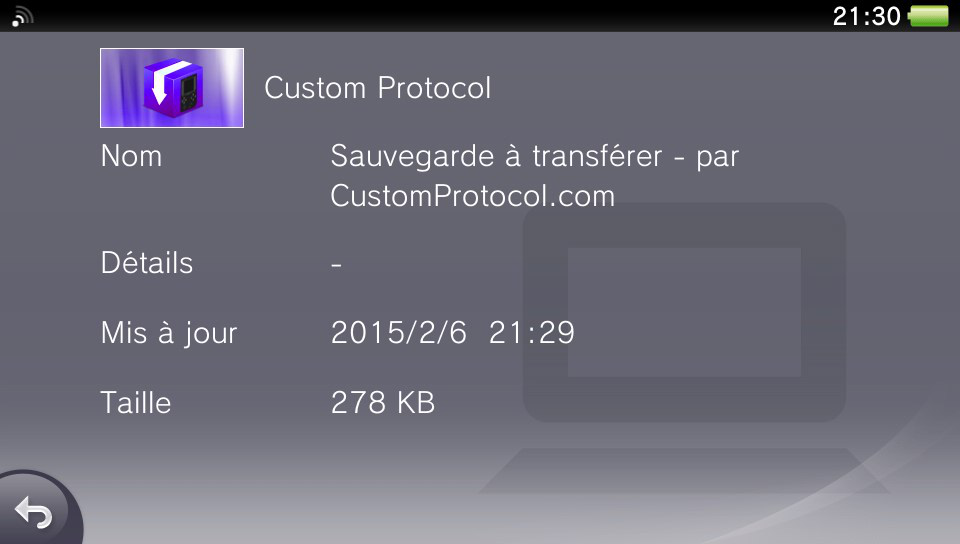
Maintenant lancez sur votre ordinateur OpenCMA/QCMA et connectez-y votre PS Vita. Lancez la bulle “Gestion du contenu” pour “Copier du contenu”, connectez votre PS Vita à votre ordinateur puis sélectionnez l’option “PC vers PS Vita”. Retrouvez dans “Applications -> Données sauvegardées -> PSP/Autres” la sauvegarde contenant l'EBOOT.PBP patché ainsi que PSPFiler (pour certain d'entre vous) et celle renfermant les fichiers nécessaires à l’installation de l'ARK-2. Copiez les deux sauvegardes, tout simplement.

Vu que les deux sauvegardes sont maintenant transférées, il va falloir passer sur sa PS Vita : nous allons procéder à la création d'une Custom Bubble !
Pour cela, lancez votre VHBL et installez PSPFiler en vous référant à notre tutoriel "Installer ses homebrews sur le VHBL" (si vous ne le possédez pas déjà bien sur).

Maintenant que celui-ci est installé, lancez PSPFiler depuis le VHBL, et lisez attentivement ce qui va suivre : les choses sérieuses vont en effet commencer donc lisez attentivement pour ne pas faire de bêtise ;)
Avant de pouvoir effectuer des modifications, ajoutez un ou deux points après le dossier “PSP”, puis remplacez ce ou ces point(s) par un “2” est le tour sera joué : votre dossier sera désormais modifiable. Pour renommer un dossier sur PSPFiler, appuyez sur la touche Croix puis la gâchette R.
Maintenant, rendez-vous dans le dossier "PSP2/GAME" et trouvez le jeu qui vous servira de support, dans notre tutoriel nous utilisons Beta Block dont l'ID est "ULES00792", nous allons donc chercher le dossier correspondant à l'ID du jeu et le renommer (touche "Croix" puis gâchette R) en "ULES00792&" : il faut donc rajouter donc après l'ID du jeu un "&".

Ensuite, nous allons créer un dossier (touche "Croix" puis gâchette "L") reprenant l'ID du jeu utilisé comme support, ici "ULES00792". Faîtes bien attention à ne pas ajouter sans le vouloir un espace ou un autre caractère.

Puis on va déplacer l'EBOOT patché se trouvant dans la sauvegarde, vers le dossier que nous venons de créer avec l'ID du jeu que nous utilisons pour notre Custom Bubble. Pour cela, il faut se rendre dans le dossier "PSP2/SAVEDATA" puis dans le dossier de la sauvegarde où se situe l'EBOOT.PBP.

Sélectionnez le fichier et déplacez-le (touche "Croix" puis touche "Rond"), un navigateur de fichiers devrait normalement apparaître, rendez-vous dans le dossier "PSP2/GAME" puis dans le dossier avec l'ID du jeu correspondant au jeu-support (dans notre exemple "ULES00792") et confirmez le déplacement (touche "Carré").

Patientez et renommez le dossier "PSP2" en "PSP." (ou "PSP..") puis en "PSP" ! Voilà vous avez fini, passons à l'étape suivante. ;)

VI. Redémarrage de la console :
La dernière étape, peut être la plus stressante... Vous stressez pas vous ? ^^ Redémarrez la console, mais pas de manière classique car il faut mettre à jour la base de donnéed. Restez appuyé sur le bouton POWER pendant 3 secondes, puis cliquez sur “Éteindre”. Une fois complètement éteinte, retirez la carte mémoire (elle se trouve dans le petit cache sur la tranche du bas) puis rallumez-la : elle devrait vous indiquer qu’elle effectue une mise à jour de sa base de données, celle-ci devrait prendre peu de temps vu qu'il n'y a plus grand chose sans carte mémoire.
Une fois sur le LiveArea, ré-éteignez votre PS Vita avant de ré-insérer votre carte mémoire puis de redémarrer votre console. Celle-ci devrait une nouvelle fois mettre à jour sa base de données mais il faudra attendre un poil plus longtemps. Enfin, une fois sur le LiveArea, essayez de démarrer le jeu qui vous servait de support pour l'ARK-2 (dans notre exemple, Beta Block) : il devrait lancer l'ARK-2 et non le jeu !

Comme vous l'avez sûrement remarqué, on répète les mêmes opérations que celles du tutoriel pour installer le VHBL avec Patapon 2, c'est pour cela que les deux articles se ressemblent. ;) Si vous avez des questions, n'hésitez pas !




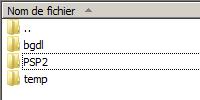





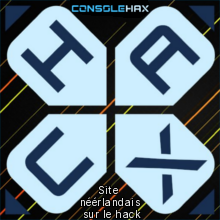










Tres bon tuto encore et encore.
perso je suis sur ark2 avec 138menu et faille Numblast ;-)
Mais je reconnais votre travaille a tout remettre par ecrit!
Merci à toi ! ^o^ Encore désolé pour l'attente qui aura été très longue... ^^'
Super bon boulot les gars,
j'espère que le tuto pour le TN-C 3.36 avec Numblast arrivera bientôt aussi... ;)
Normalement samedi si tout va bien ! ^^
Bonjour et merci pour ce tuto,
celui-ci fonctionne t-il avec le jeu ARCADE DARTS?
super site , clair et propre ^^ (et en français ^^)
Oui le tuto est valable si tu as le VHBL installé sur Arcade Darts, il faudra juste sauter à l'étape 5 au lieu de l'étape 4. ;)
Merci pour les compliments ! ^^
Salut,
D'abord un grand merci pour vos tutos pas à pas super clairs, bravo.
J'ai VHBL avec faille Arcade Darts,passé sans pb en suivant votre tuto spécifique.
PSP filer OK aussi.
Par contre refait plusieurs fois pour ARK2 avec Beta Bloc puis tout mes jeux PSP sur la console mais j'ai toujours une erreur C1-2855-0 après page d'accueil en jap...
Une idée les gars ?
Ressaye à zéro le tutoriel, c'est à dire réinstaller proprement BetaBlock et refaire les étapes une par une. Normalement cela doit fonctionner, moi j'ai eu ce problème aussi parfois, sur le VHBL ou bien pour ARK-2 mais dans les deux cas j'ai recommencé et ça a fini par payer x)
Yes, c'est bon après plusieurs essais pourtant scrupuleux ...
Pour info à un moment fake m'a sorti un fichier de taille différente ...
Encore merci à vous
ARK-2 est compatible avec la faille Arcade Darts ?
Peut-on prendre un jeu de la PSOne pour faire office de support à la place d'un jeu PSP ?
Oui il est compatible par contre tu ne peux pas utiliser un jeux de PS1 comme support :s
Oui il est compatible cependant tu ne peux pas utiliser un jeu de PSone comme support pour une custom bubble.
Je viens de l’installer avec la faille du jeu Arcade Darts mais je n’arrive pas à lancer un ISO/CSO PSP. J’ai un écran noir suivie d’un message d'erreur 🙁
Merci de me dire le pourquoi 🙁
bonjour
je ne comprends pas où mettre le eboot patché , je le met dans le psavedata? dans quel dossier exactement car je suis un noob
cordialement
Je viens d'installer ARK-2 avec la faille du jeu Arcade Darts mais je n'arrive pas à lancer un ISO/CSO PSP. J'ai un écran noir suivie d'une erreur...
Merci de me dire le pourquoi 🙁